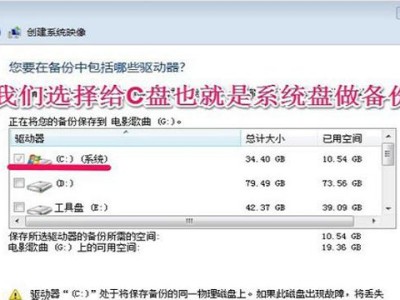在安装操作系统时,使用U盘作为安装介质已经成为常见的选择。而在众多的U盘工具中,冰封U盘是一款备受推崇的工具,它不仅可以帮助我们制作启动盘,还拥有强大的系统克隆功能。本篇文章将详细介绍如何利用冰封U盘进行Win10系统的安装,让您在无需购买DVD光盘或其他安装设备的情况下,轻松完成系统安装。

一、准备工作
1.确保您已经拥有一个可用的U盘,并确保其中没有重要数据,因为制作启动盘会将U盘上的数据全部清空。
2.下载并安装冰封U盘制作工具,可以通过访问冰封官方网站进行下载。
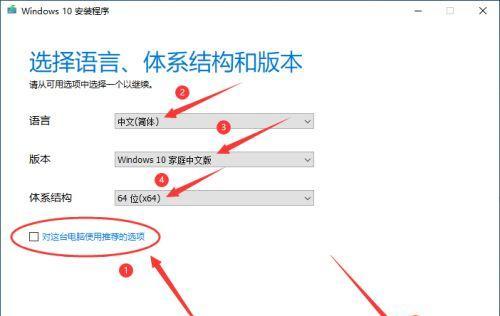
二、制作冰封U盘
1.插入U盘到电脑的USB接口,并打开冰封U盘制作工具。
2.在工具界面中选择“制作启动盘”,然后选择“Win10系统安装盘”选项。
3.点击“浏览”按钮,选择您下载好的Win10系统镜像文件,并点击“开始制作”按钮。
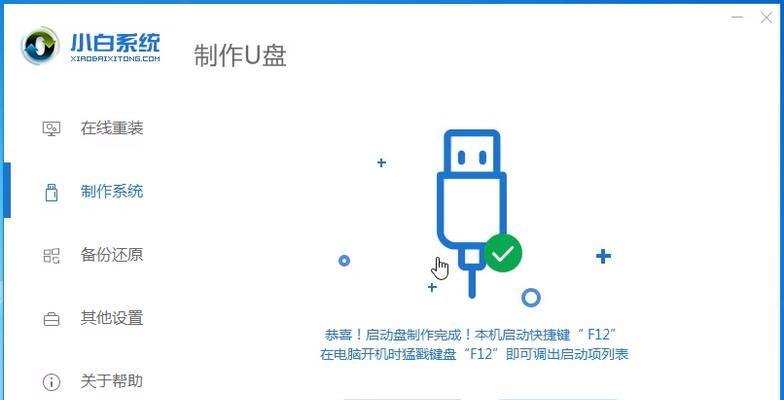
三、设置计算机启动顺序
1.重启计算机,并按下电脑品牌对应的快捷键,进入BIOS设置界面。
2.在BIOS设置界面中,找到“启动顺序”选项,将U盘设备移动到第一位,保存并退出。
四、开始安装系统
1.重新启动计算机,此时计算机会从U盘启动。
2.进入Win10安装界面后,选择相应的语言、时区和键盘布局等选项,然后点击“下一步”。
3.点击“安装”按钮,系统会开始自动安装。
4.在安装过程中,根据提示进行操作,例如选择安装位置和设置用户账户等。
五、完成安装
1.安装完成后,系统会自动重启。
2.进入Win10欢迎界面后,按照提示进行初始设置,例如设置网络连接和Microsoft账户等。
3.完成初始设置后,您就可以开始使用全新的Windows10系统了。
通过使用冰封U盘制作工具,我们可以快速而方便地进行Win10系统的安装。只需准备好一个可用的U盘,并按照本文所述的步骤进行操作,即可轻松完成安装过程。同时,冰封U盘还拥有强大的系统克隆功能,让系统迁移变得更加简单。希望本文的教程能够帮助到您,让您在安装Win10系统时更加顺利。